Уважаемые пользователи!
В данной статье партнер "
Простые решения" рассказывает о новых возможностях учета заработной платы в приложении "1С:Бухгалтерия 8". В версии 3.0.37 программы "1С:Бухгалтерии 8" появилась возможность автоматического расчета отпусков, пособий по временной нетрудоспособности, удержаний по исполнительным листам и автоматического расчета сумм аванса.
Содержание статьи:
Первоначальная настройка
Больничный лист
Отпуск
Исполнительный лист
Аванс брать будете?
Все кадровые документы по сотруднику
Первоначальная настройка
Для включения в программе возможности автоматического расчета отпусков и пособий по временной нетрудоспособности необходимо в «Настройках параметров учета» на закладке «Зарплата и кадры» установить флажок «Вести учет больничных и отпусков работников» (рисунок 1).
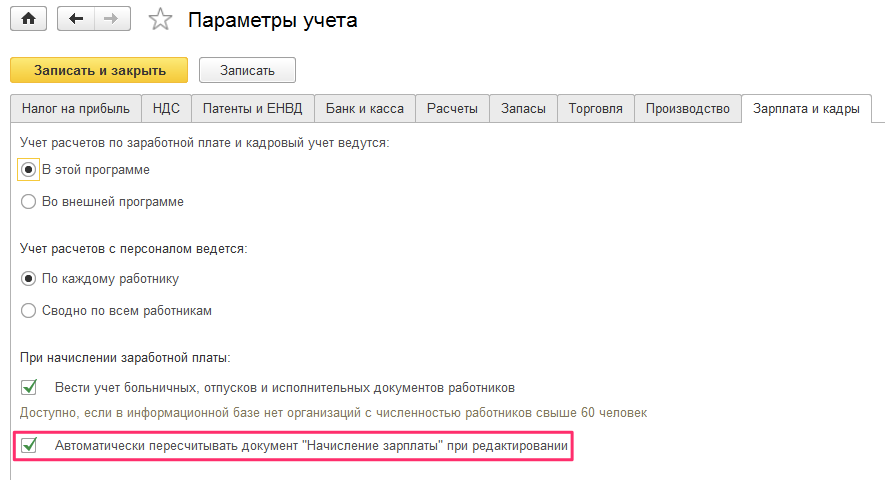 Рисунок 1 ‒ Настройка параметров учета
Рисунок 1 ‒ Настройка параметров учета
При установке данного флажка в журнале документов «все начисления» будут доступны команды по созданию «больничного листа» и «отпуска» (рисунок 2).
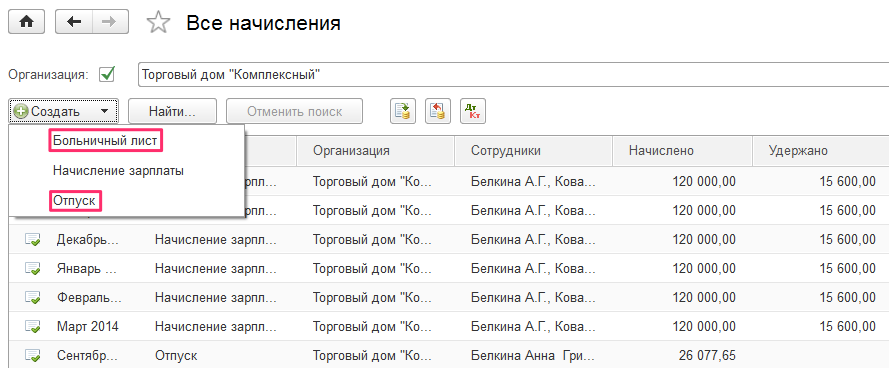 Рисунок 2 ‒ Создание документов
Рисунок 2 ‒ Создание документов
Больничный лист
Документ регистрирует факт предъявления больничного листка с целью расчета пособия и регистрации в кадровом учете факта отсутствия сотрудника.
Теперь программа умеет сама считать оклад за вычетом дней отклонений, и это конечно плюс.
Автоматический расчет среднего заработка производится по данным информационной базы на основании сведений за предыдущие два календарных года. Так же появилась возможность заменить года используемые для расчета.
Реализован расчет стандартных причин нетрудоспособности, с возможностью расчета «продления» листка нетрудоспособности. Процент оплаты программа проставляет сама автоматически исходя из стажа сотрудника (рисунок 3).
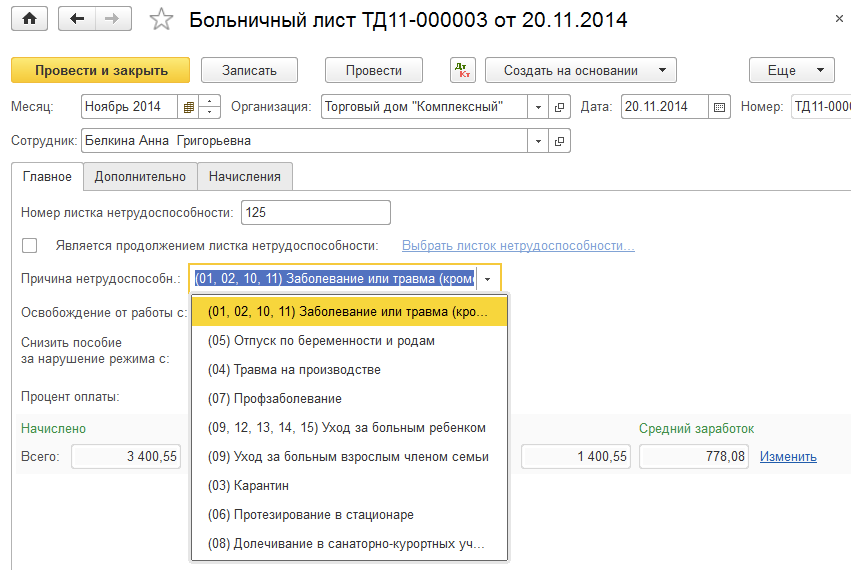
Рисунок 3 ‒ Расчет пособия по временной нетрудоспособности
Как посмотреть расчет больничного
Теперь при расчете больничных листов можно не только увидеть окончательную сумму расчета, но так же посмотреть какие данные вошли в данный расчет и при необходимости отредактировать их.
Рассмотрим как это реализовано в программе (рисунок 4):
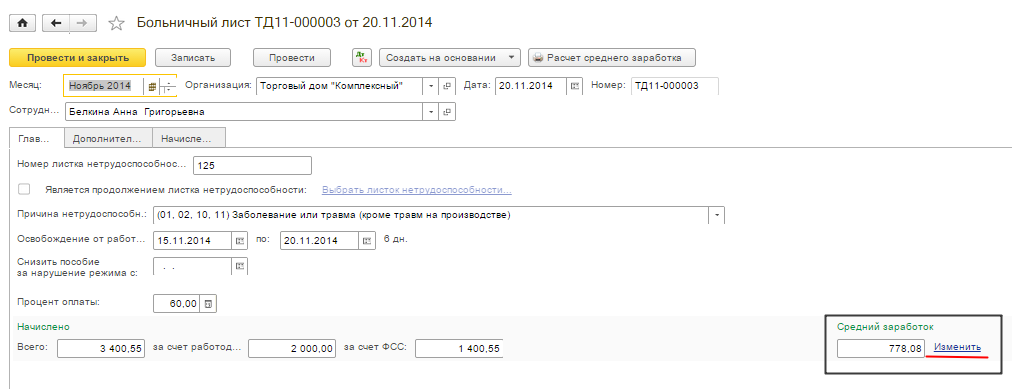
Рисунок 4 ‒ Расчет среднего
По кнопке «Изменить» можно увидеть данные вошедшие в расчет среднего (рисунок 5).
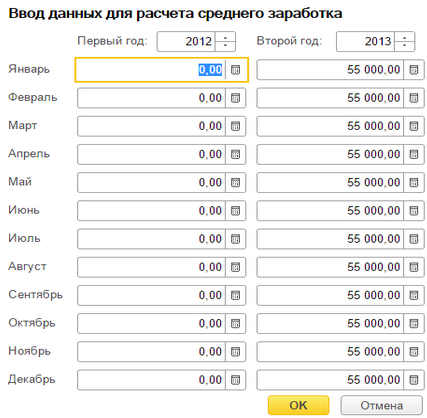
Рисунок 5 ‒ Данные о заработке за два года
Если курсор мышки навести на знак вопроса — появится информационное сообщение о расчете среднедневного заработка (рисунок 6):
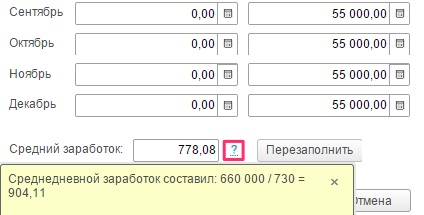
Рисунок 6 ‒ Расшифровка среднедневного заработка
Несравненным плюсом является возможность вывода на печать расчета среднего заработка. Кстати, печатную форму можно редактировать и добавлять какие-то свои строчки, для этого надо нажать на кнопку-карандаш на панели редактирования (рисунки 7,8).
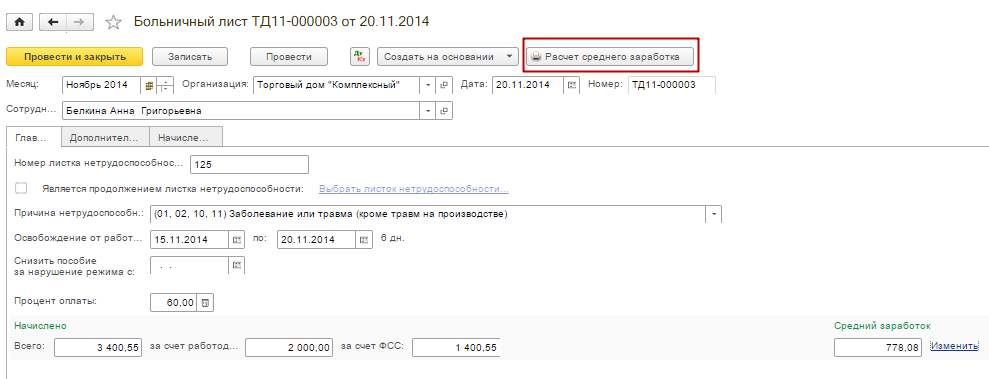
Рисунок 7 ‒ Вывод на печать
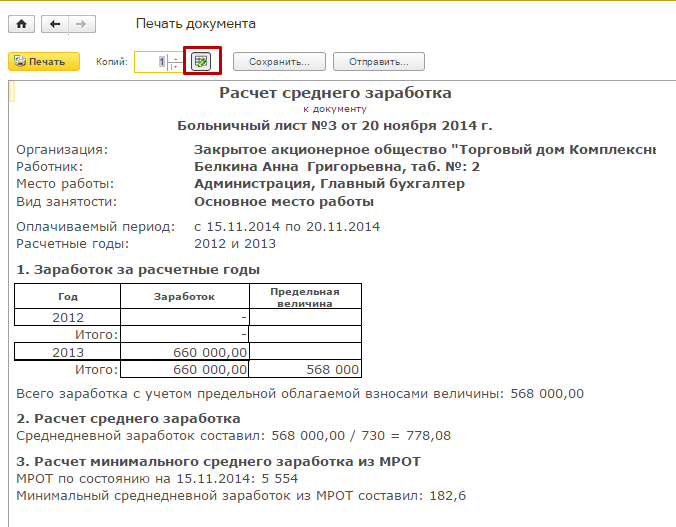
Рисунок 8 ‒ Печатная форма расчета среднего
Но в тоже время не хватает возможности указывать исключаемые периоды для расчета пособий.
Если по какой-то причине нет возможности и времени редактировать расчет по периодам, а нужно отредактировать просто итоговые показатели это можно сделать в расчете на закладке «начисления» (рисунок 9).
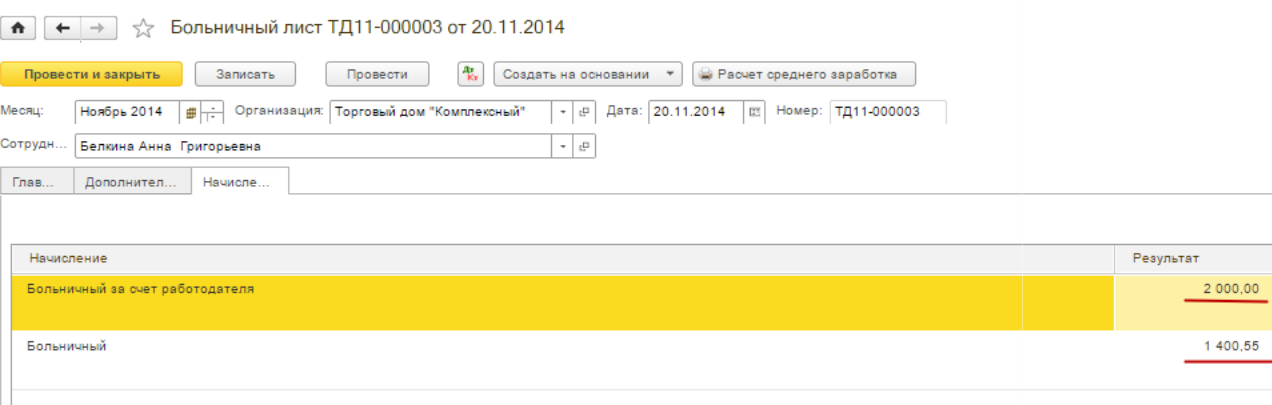
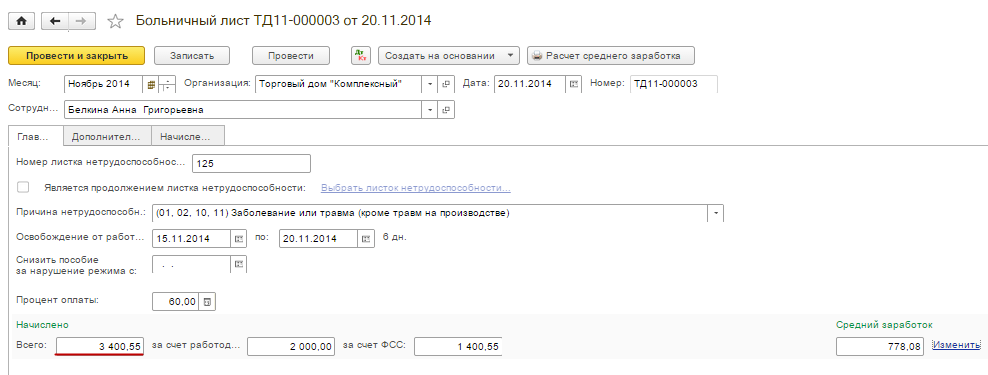
Рисунок 9 ‒ Редактирование общего расчета
Отпуск
Документ регистрирует факт предоставления работнику ежегодного отпуска. Автоматический расчет среднего заработка производится по данным информационной базы на основании сведений за предыдущие календарные 12 месяцев (рисунок 10).
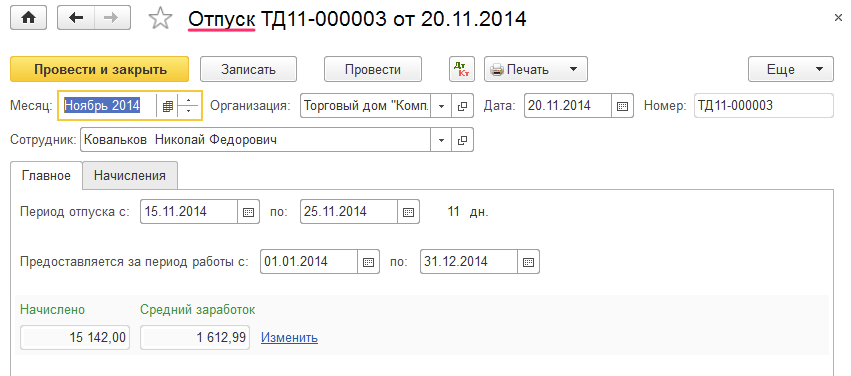
Рисунок 10 ‒ Расчет ежегодного отпуска
Рассмотрим, что нового появилось при расчете отпускных.
Первое, что бросается в глаза — возможность расшифровки расчета среднего заработка и корректировки данного расчета, причем откорректировать можно как суммы так и дни периода (рисунок 11).
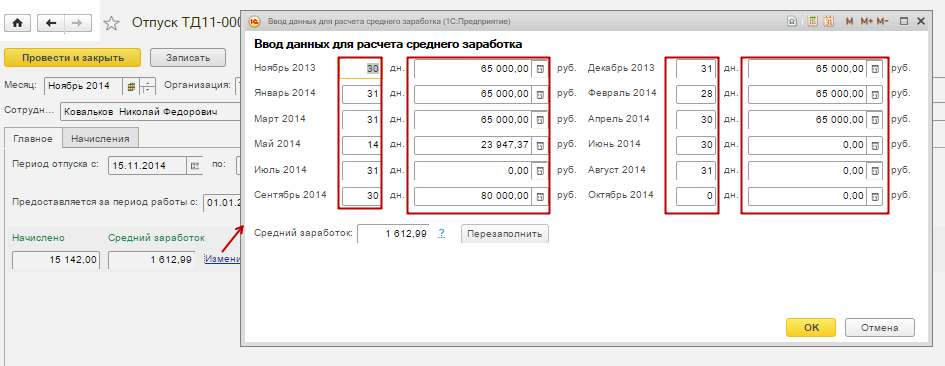
Рисунок 11 ‒ Данные для корректировки расчета
Из расчета можно распечатать приказ на отпуск и расчет среднего, печатные формы которые при необходимости можно редактировать (рисунок 12).
 Рисунок 12 ‒ Печатная форма расчета отпуска
Рисунок 12 ‒ Печатная форма расчета отпуска
Печатная форма Т-60 пока не реализована.
В расчете отпускных тоже появилась возможность исправить общую сумму начисления (рисунок 13).
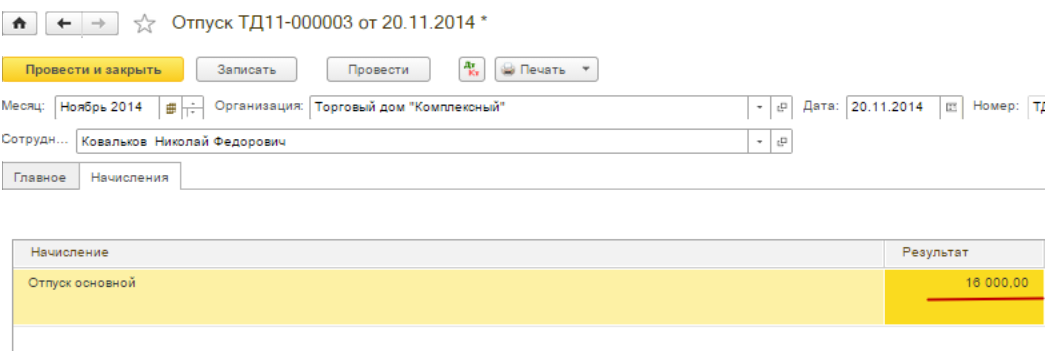
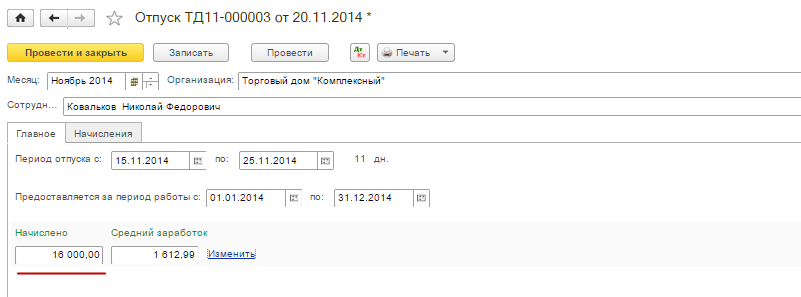
Рисунок 13 ‒ Редактирование результатов расчета отпуска
Теперь наши расчеты различных больничных листов автоматически попадают в отчетность по ФСС, документ «Операции учета взносов» вносить больше не требуется.
И здесь хотелось бы обратить ваше внимание на еще одно замечательное новшество — при создании регламентированных отчетов, появилась панель избранных, в которую можно добавить наиболее часто используемые на предприятии отчеты. Для этого надо перейти на закладку «Все» выбрать нужный нам отчет и правой кнопкой мыши выбрать «Добавить в избранное» и он появится на панельке избранное (рисунок 14).
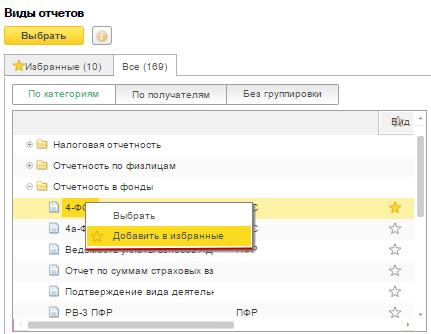
Рисунок 14 - Избранное в регламентированных отчетах
Открываем наш отчет — нажимаем заполнить — и все данные по расчету пособий заполнены автоматически (рисунок 15).
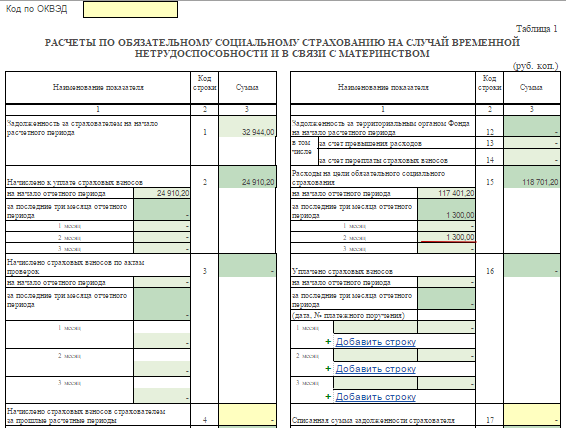

Рисунок 15 ‒ Заполнение 4-ФСС
Если говорить о заполнении отчета РСВ, то в заполнении раздела 6 по сотрудникам автоматическая разбивка стажа с учетом неявок пока не реализована.
Исполнительный лист
Документ предназначен для расчета удержаний из заработной платы сотрудника (рисунок 16). Способ расчета можно задать фиксированный, процентом или долей.
Непосредственно удержание производится при автоматическом заполнении документа «начисление зарплаты» (рисунок 17)
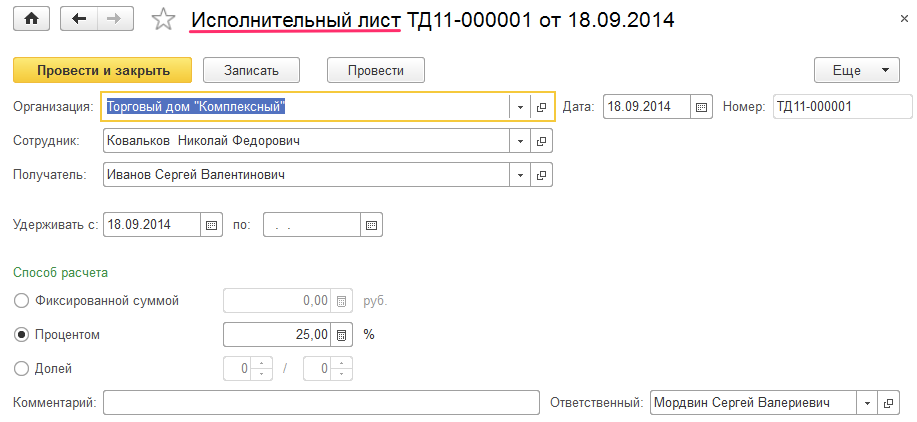
Рисунок 16 ‒ Исполнительный лист
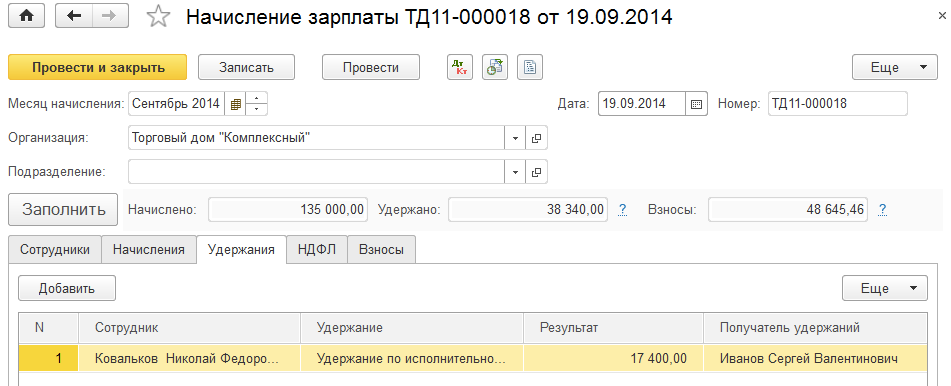
Рисунок 17 ‒ Удержание по исполнительному листу
Аванс брать будете?
Перейдем к более подробному рассмотрению еще одного новшества — расчета аванса.
Аванс можно назначить либо в виде фиксированной суммы или процент от заработка, сделать это можно как при приеме сотрудника на работу, так и документом «кадровые переводы» (рисунки 18 и 19).
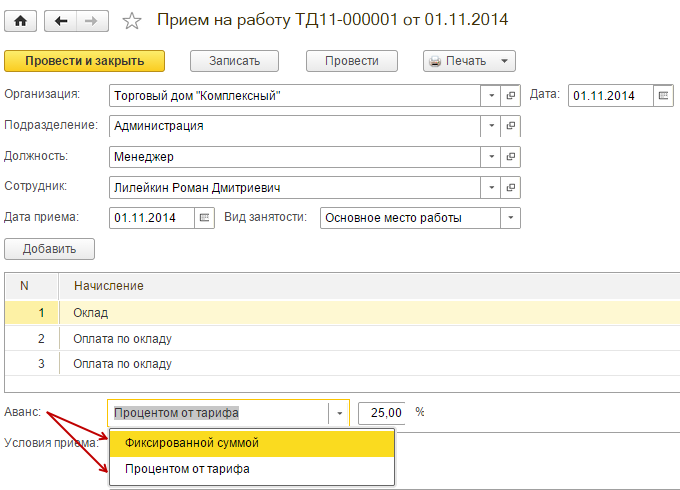
Рисунок 18 ‒ Указание расчета аванса при приеме
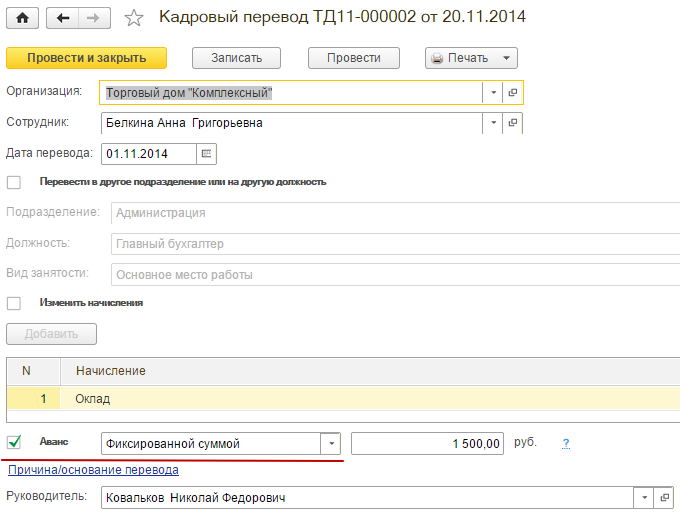
Рисунок 19 ‒ Указание расчета аванса при переводе
Как провести выплату аванса? — добавляем документ «ведомость на выплату» указываем в графе выплачивать «аванс» и нажимаем кнопку «заполнить» документ заполняется нашими сотрудниками, по которым мы ввели данные по авансу (рисунок 20).
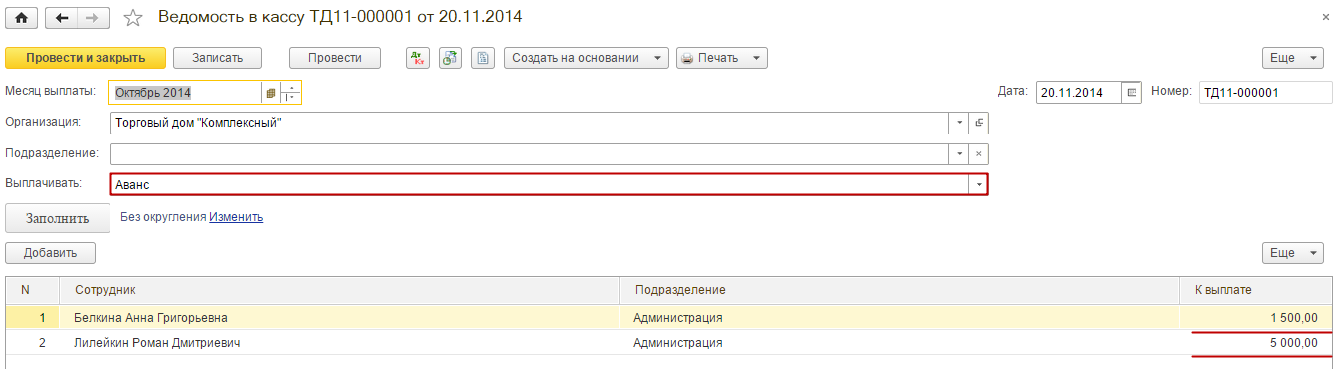 Рисунок 20 ‒ Выплата аванса
Рисунок 20 ‒ Выплата аванса
Все кадровые документы по сотруднику
Очередным новшеством, облегчающим работу в программе является возможность из справочника сотрудники сразу вводить разнообразные документы, не переходя в журналы документов. Для этого достаточно щелкнуть мышкой на нужного сотрудника и вверху выбрать — оформить документ — и из списка выбрать нужный нам кадровый документ (рисунок 21).


Рисунок 21 ‒ Оформление всех документов по сотруднику
Выводы
Новые возможности программы очень важные и нужные в повседневной работе, и конечно, стоит сказать спасибо разработчиком за труд. Многие фирмы ведут простой расчет зарплаты и данное новшество будет неоспоримым подспорьем в работе. Не нужно считать отпуска и больничные где-то на листиках, «Экселе» и прочих «помощниках расчета», не нужно создавать ручные операции.
Но стоит обратить внимание, что данный функционал предназначен для автоматизации учета небольших организаций, численностью менее 60 человек, которые используют простые формы расчета зарплаты:
- график работы — соответствует производственному календарю РФ (5 дней по 8 часов — 40 часовая рабочая неделя);
- единственный основной вид начисления — месячный оклад.
Если в вашей организации сотрудников больше 60, то лучше задуматься об использовании специализированной программы для расчета заработной платы: "1С:Камин-Зарплата" или "1С:Зарплата и управление персоналом", тем более, что они тоже доступны на сервисе 1cfresh.com и поддерживают автоматический обмен информацией с вашей бухгалтерской программой.
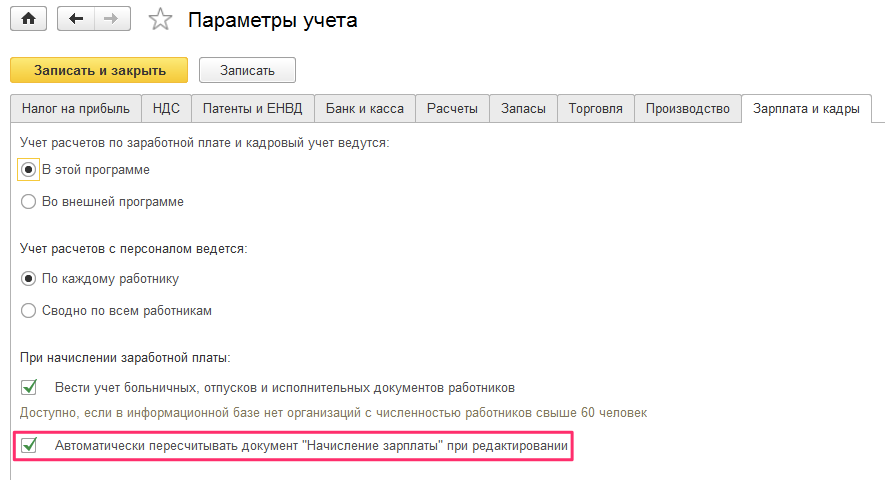
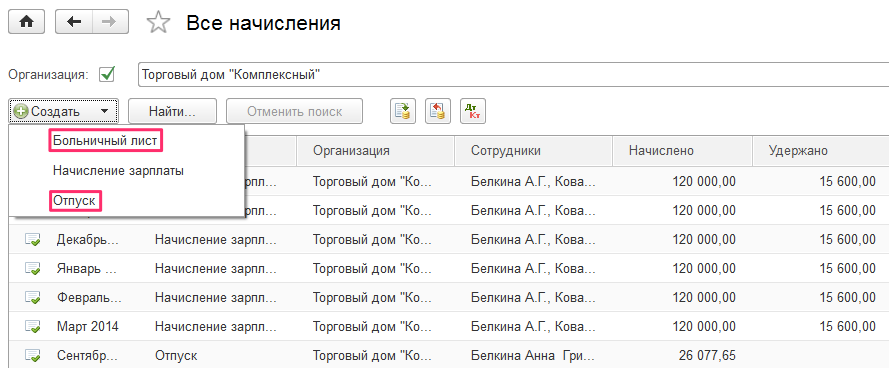
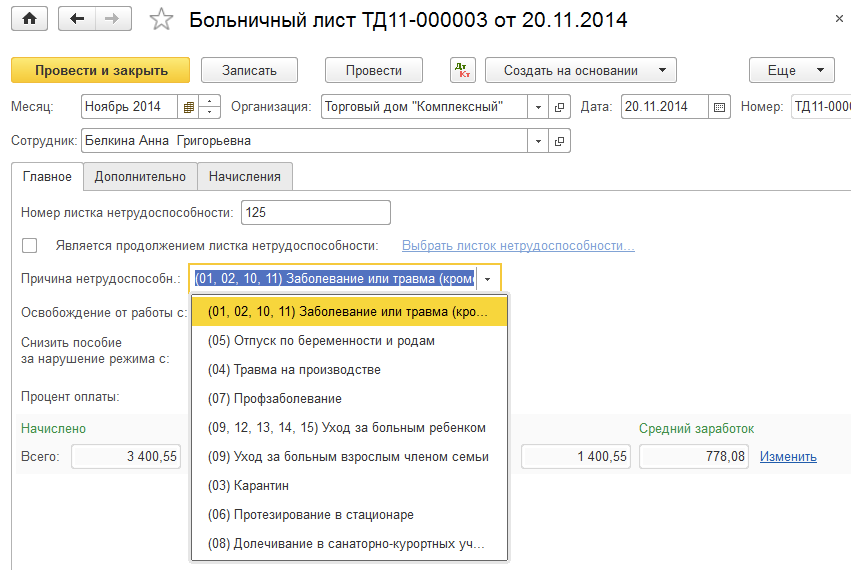
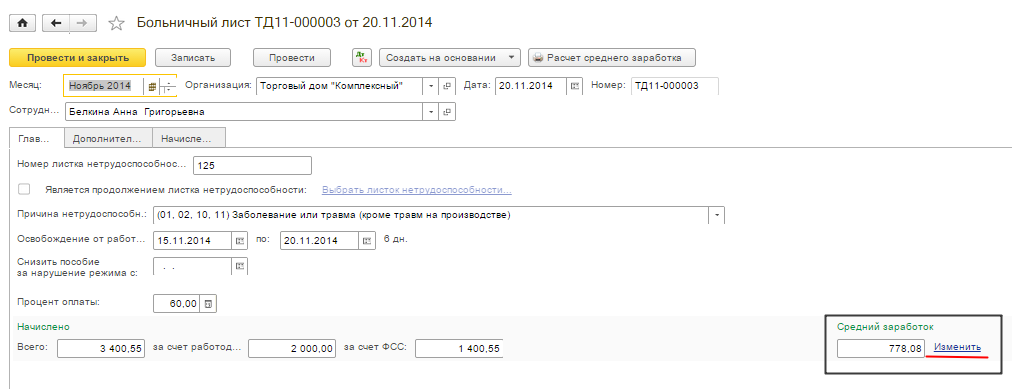
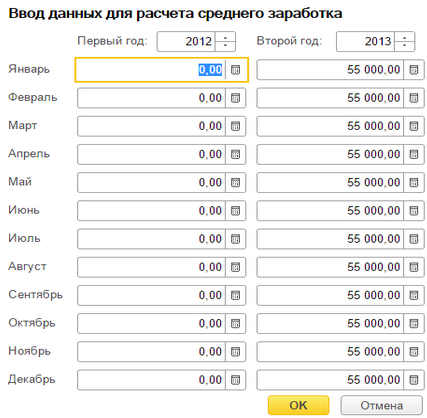
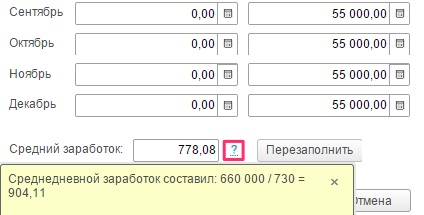
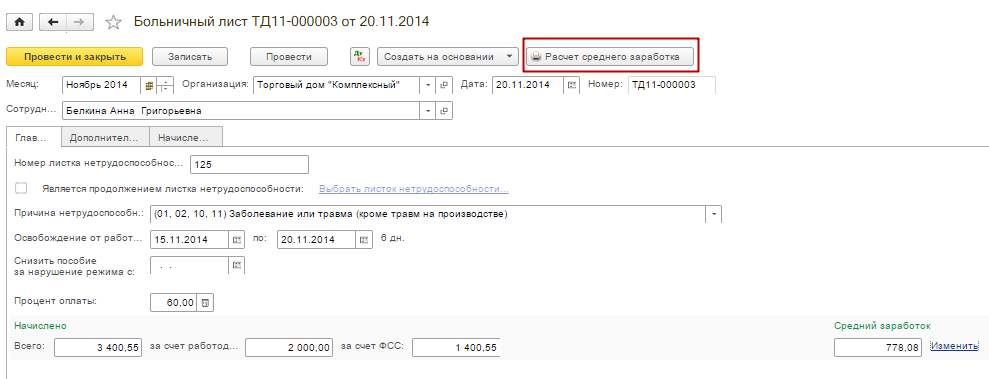
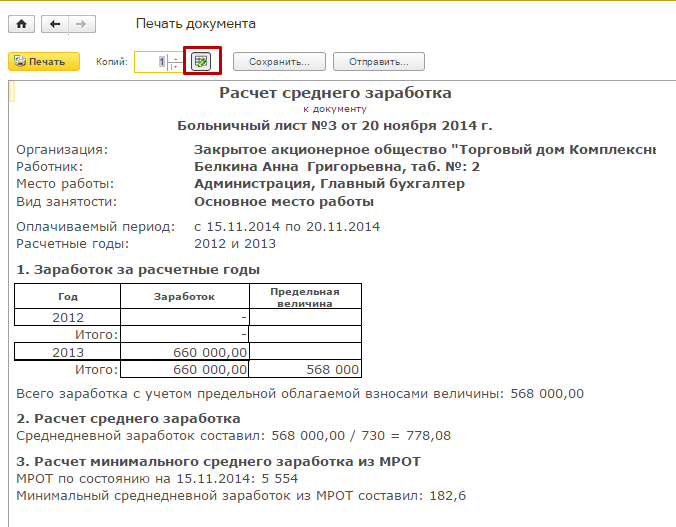
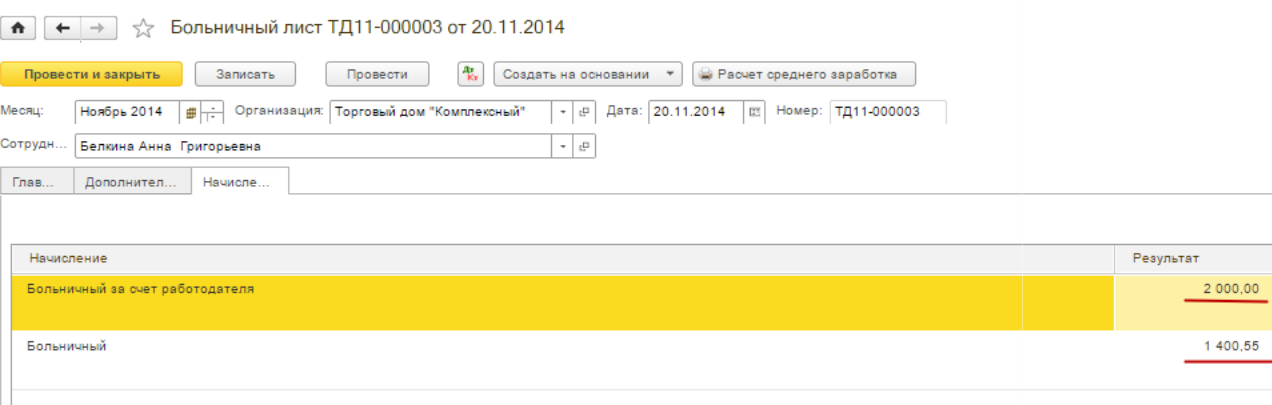
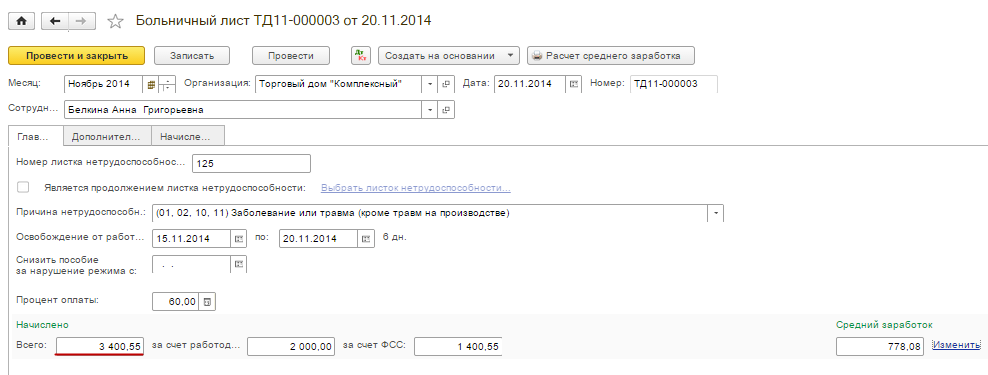
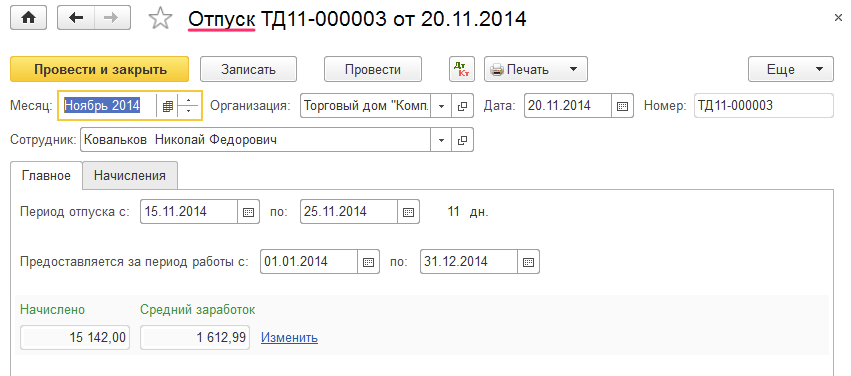
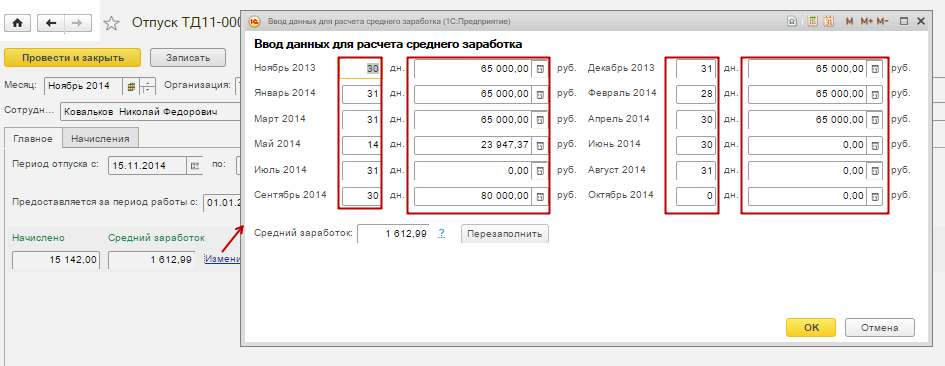

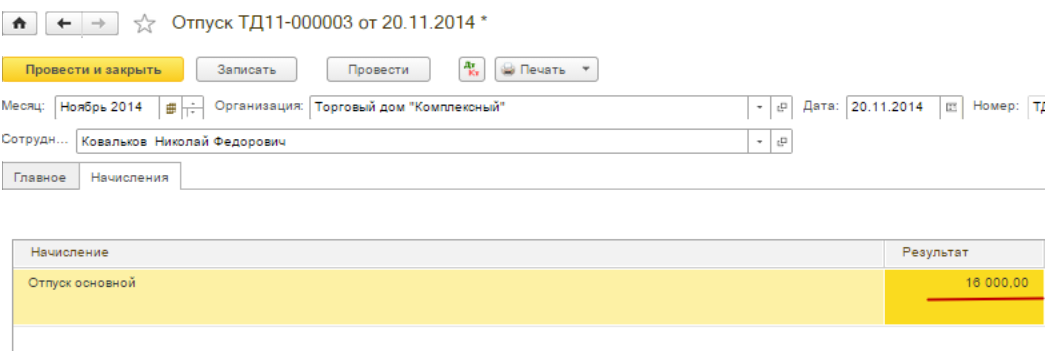
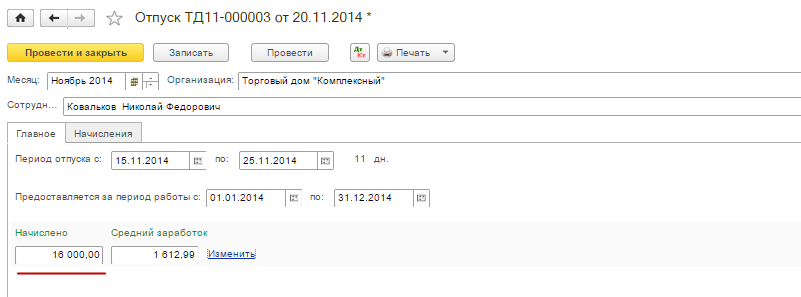
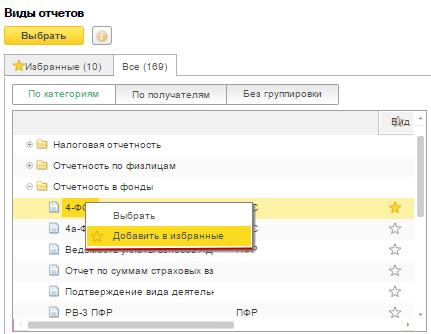
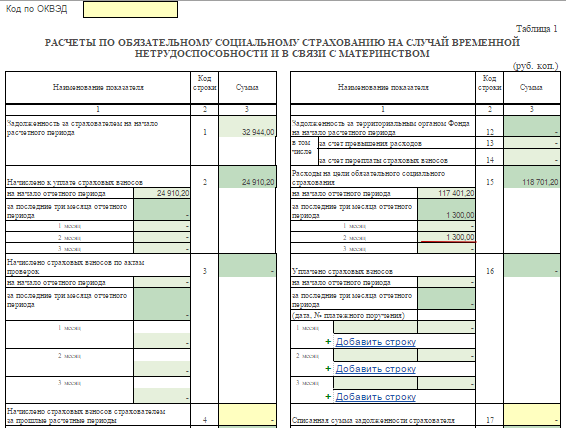

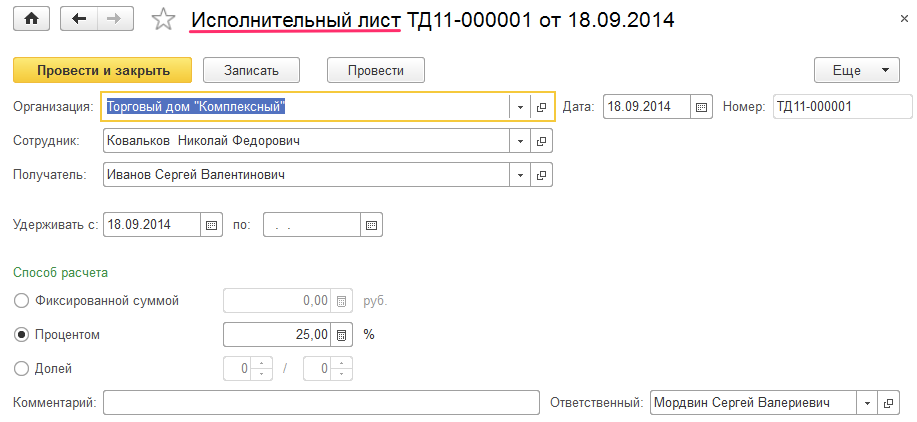
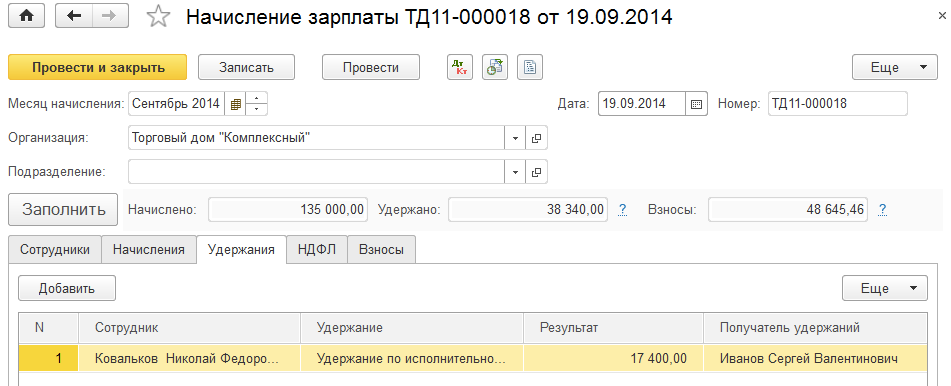
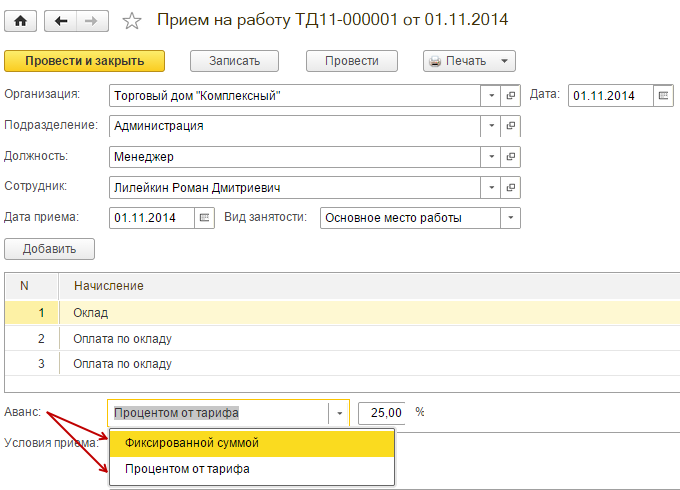
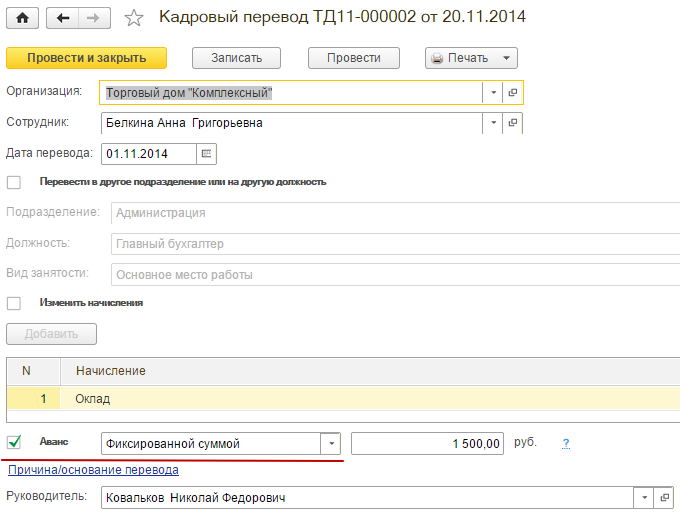
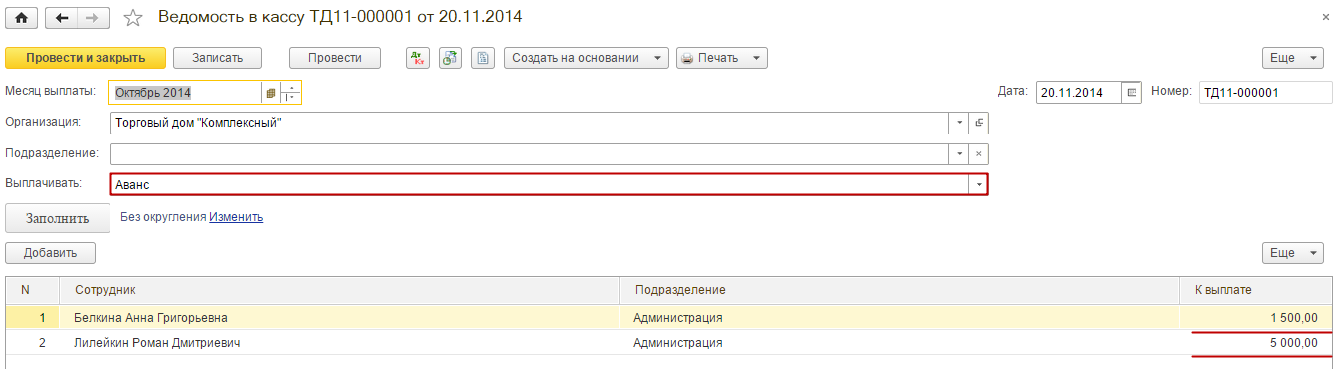



 The connection with Service Manager is being established. Please wait.
The connection with Service Manager is being established. Please wait.